文章详情页
cdr渐变色调成竖排教程
浏览:115日期:2024-05-24 18:05:21
在cdr中,使用渐变色后,默认会形成横排的颜色,但并不是所有的情况下都要用横排的,那么cdr渐变色怎么调成竖排呢,其实只要修改渐变色原点即可。
cdr渐变色怎么调成竖排:1、首先选中我们想要涂色的图形。
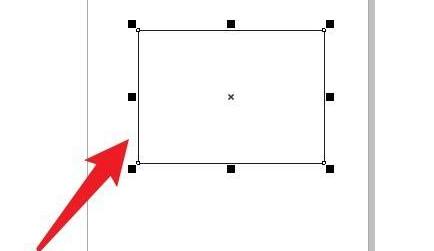
2、接着在右边选择想要的颜色进行填充。
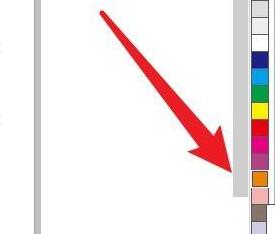
3、然后点击左边栏的油漆桶,选择“交互式填充”
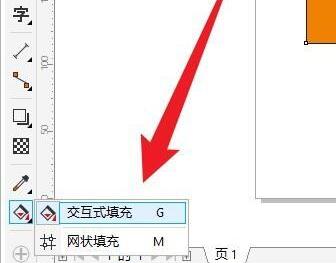
4、随后在上方选择“渐变填充”
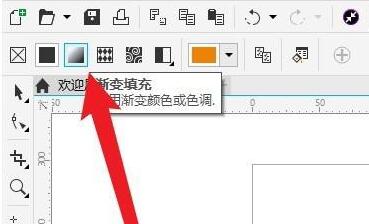
5、打开后,将图示位置的原点移动到成竖排就可以了。
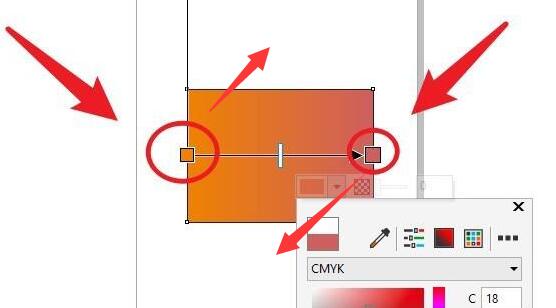
以上就是cdr渐变色调成竖排教程的全部内容,望能这篇cdr渐变色调成竖排教程可以帮助您解决问题,能够解决大家的实际问题是好吧啦网一直努力的方向和目标。
上一条:哔哩哔哩电脑版收藏教程下一条:驾考宝典怎么清除已做的题目
相关文章:
排行榜

 网公网安备
网公网安备